标签:style blog http color 文件 2014
一、通过命令创建项目
前面搭建好环境后,怎样创建自己的cocos2d-x项目呢?
先来看看cocos2dx 3.1的目录吧
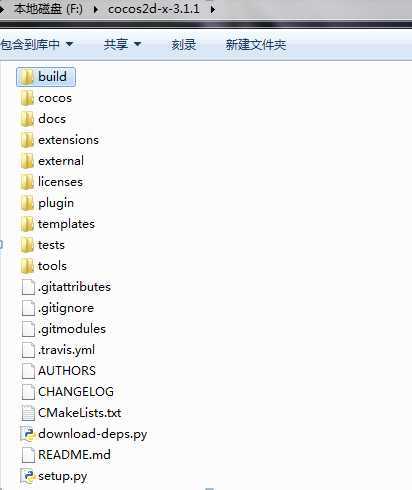
这就是 cocos2dx 3.1的目录,
3.1版本的创建跟以前的不同了(好吧,又变了),我们先把 download-deps.py 和 setup.py 执行一遍,按住shift+鼠标右键
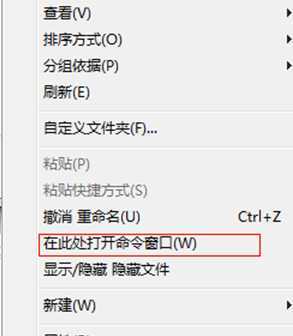
输入cocos命令 回车
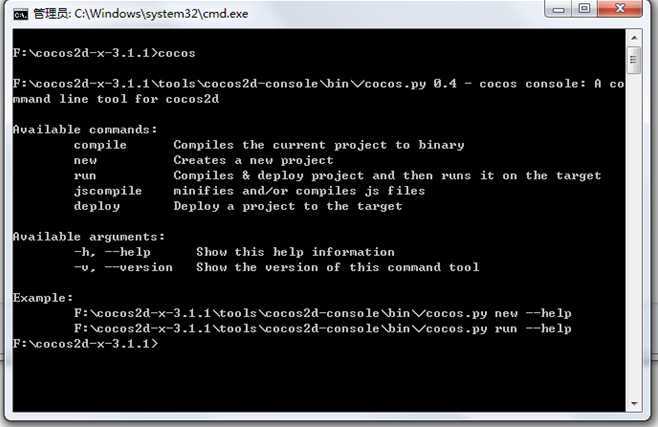
这里会看到一些命令的声明,这里我只说下 创建新的项目,输入命令cocos new
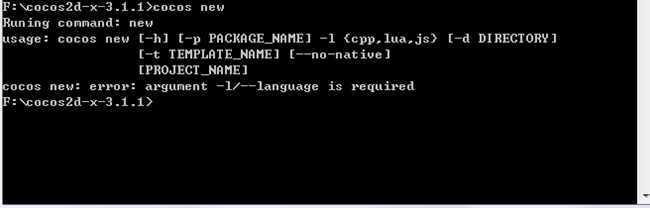
这里
-p 是包名
-l 是文件格式 有cpp、lua、js
-d 是新项目的存储路径
基本我们需要这些就够了
输入 cocos new 项目名 –p 包名 –l cpp –d路径 回车就创建成功了 例如:

成功后 找到这个项目
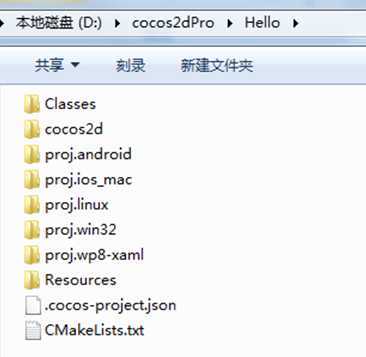
打开proj.win32 目录下的Hello.sln (这是直接用vs打开解决方案)F5
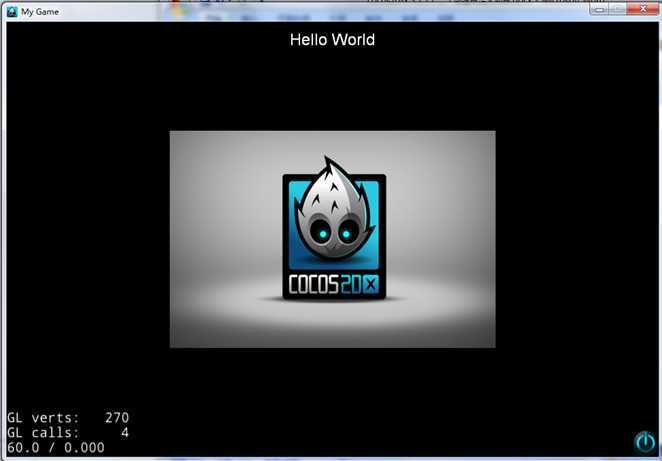
成功了。恭喜自己一下!
二、通过批处理快速创建项目
关于快速创建项目,从以前繁琐的创建方式变成现在快速的创建方式,这是很爽的!但要更爽一点 就动手写个自己想要的批处理吧!
1、 新建一个txt文本
2、 粘贴以下文本
1 @echo off 2 echo =============Cocos2D-x新建项目============== 3 set /p name=输入项目的名称: 4 5 echo 项目名为: %name% 6 7 echo 正在创建新项目... 8 9 set pack=com.richard. 10 11 cocos new %name% -p %pack%%name% -l cpp 12 13 echo 创建完成. 14 pause
3、 把txt文件命名为“create_project”格式变“txt”为“bat”
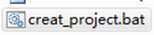
4、 把bat文件放入自己的工作文件夹即可,双击后输入名字 即可在目录下生成新的项目

等待自动完成后 消失。
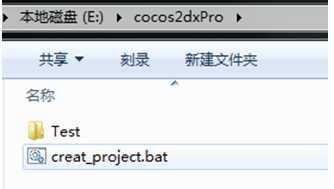
三、总结
快速创建的已完毕,如果用的不舒服就自己动手 修改吧。
Cocos2d-x 3.1.1 学习笔记(二)创建自定义项目,布布扣,bubuko.com
Cocos2d-x 3.1.1 学习笔记(二)创建自定义项目
标签:style blog http color 文件 2014
原文地址:http://www.cnblogs.com/Richard-Core/p/3817534.html